
Apple Music ofrece muchas ventajas. Una vez que esté en una cuenta paga de Apple Music, puede descargar fácilmente las canciones que desee. Sin embargo, podría haber casos cuando Apple Music no descarga canciones en tu Mac Cuando eso sucede, ¿qué debes hacer?
Bueno, una cosa es segura. No deberías entrar en pánico. Si alguna vez tu Apple Music parece tener problemas para descargar canciones en tu Mac, relájate. Hay formas de hacerlo. Este artículo le mostrará cómo resolver los problemas de Apple Music no puede descargar canciones en Mac.
Guía de contenido Parte 1. Razones por las que Apple Music no descarga canciones en MacParte 2. Formas de resolver la música de Apple sin descargar canciones en MacParte 3. Bonificación: cómo evitar problemas de descarga en Apple MusicParte 4. Conclusión
Hay un par de razones por las cuales su Apple Music no está descargando canciones en su Mac:
Primero revise sus problemas de Apple Music, y le mostraremos formas de solución de problemas que puede intentar solucionar usted mismo en la siguiente parte.
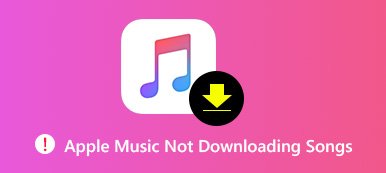
A continuación, encontrará varias opciones a continuación sobre cómo resolver que Apple Music no descargue canciones en Mac. Siga leyendo para obtener más información sobre estas opciones.
Debes asegurarte de que la última versión de macOS esté instalada en tu Mac. Consulte los pasos a continuación para ver cómo puede hacerlo.
Lleva el cursor al menú superior y haz clic en el ícono de Apple. Aparecerá un menú desplegable. Desplácese hacia abajo en la lista y busque App Store. Haz clic izquierdo sobre él.
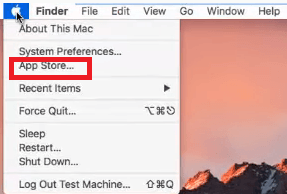
Aparecerá una nueva ventana en su pantalla. En esta ventana en particular, verá cinco pestañas encima. Lleva el cursor a la última pestaña, que es la pestaña Actualizaciones. Haga clic izquierdo en la pestaña Actualizaciones para comenzar a buscar actualizaciones tanto para su sistema operativo como para sus aplicaciones.
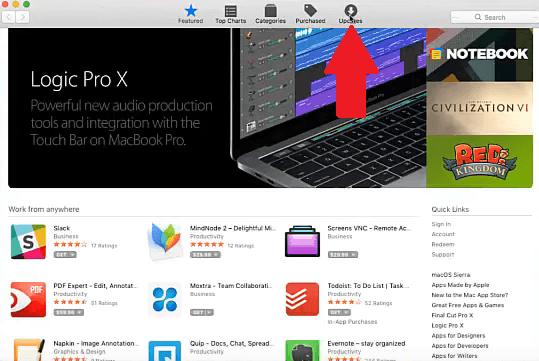
Una vez que se realiza la comprobación, la ventana Actualizaciones enumerará todas las actualizaciones disponibles. Busque la actualización de software. Si aparece en esta ventana en particular, entonces necesita hacer una actualización. Simplemente haga clic en el Actualizar todo .
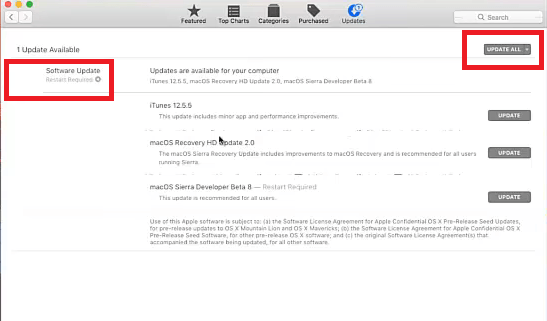
Lo más común cuando tienes problemas con cualquiera de las aplicaciones en tu Mac es reiniciarlo. Los siguientes pasos le mostrarán cómo reiniciar su Mac.
Lleva el cursor al menú de Apple en la parte superior de la pantalla y haz clic en el logotipo de Apple.
Aparecerá una lista desplegable tan pronto como haga clic en el logotipo de Apple. Seleccione Reiniciar en el menú desplegable y haga clic en él. Aparecerá una ventana emergente donde tendría que hacer clic en la pestaña Reiniciar para confirmar su acción.
También puedes presionar el Control y expulsión pestañas en tu teclado. Luego seleccione Reiniciar en la ventana emergente que aparecerá en su pantalla.
Si tiene problemas con su Apple Music, puede verificar su conexión Wi-Fi en su Mac. Los siguientes pasos le mostrarán cómo hacerlo.
Vaya a la parte superior derecha de la pantalla y haga clic en el ícono de internet. Si bien puede encenderlo desde allí, una forma segura de hacer que su Wi-Fi funcione es haciendo clic en Abrir Preferencias de red en la lista desplegable.
Mire el lado izquierdo de la pantalla y verifique el estado de la conexión Wi-Fi. Si está inactivo, vaya al siguiente paso a continuación.

Lleva el cursor a la ubicación de arriba. Haga clic dentro del campo Ubicación y elija Editar ubicaciones. Luego haga clic en el signo + para agregar una nueva ubicación. Haga clic en el botón Listo una vez que haya creado una nueva ubicación. Eche un vistazo a su estado de Wi-Fi y debería estar encendido.
Si tiene problemas con Apple Music, debe verificar su estado en la página Estado del sistema. Para acceder a esa página, solo siga los pasos a continuación.
Podría ser molesto cuando surgen problemas. A decir verdad, es difícil aceptar el hecho de que Apple Music posiblemente podría enfrentar algunos problemas pero puede. Si desea evitar problemas con su Apple Music, simplemente puede convertir y descargar las canciones para que no tenga que depender de la aplicación todo el tiempo.
Si se pregunta si eso es posible, entonces la respuesta es sí, es posible. Con el DumpMedia Apple Music Converter, puedes convertir y descargar las canciones de tu cuenta de Apple Music. Incluso puede tomar las canciones de su prueba gratuita de tres meses para convertirlas y descargarlas con esta herramienta.
Este convertidor de Apple Music en particular puede convertir sus canciones en un archivo desprotegido para que no tenga que lidiar con DRM. Como puede descargar las canciones, siempre puede transferirlas a cualquier dispositivo y reproducirlas sin conexión.
Es por esas razones que se librará de los problemas de Apple Music. Para obtener más información sobre este convertidor de Apple Music en particular, haga clic en aquí o tenga una prueba gratuita a continuación:
Descargar gratis Descargar gratis
Para cada problema, hay una solución. Por lo tanto, en caso de que encuentre un problema con su Apple Music, no se preocupe. Siempre puede confiar en las soluciones mencionadas anteriormente. Si desea evitar cualquier problema, considere usar el DumpMedia Apple Music Converter.
¿Alguna vez has experimentado algunos problemas con tu Apple Music? ¿Alguna vez tuviste algunos problemas de descarga? Siéntase libre de compartir con nuestros lectores cómo pudo resolver tales problemas.
